安全模式是Windows操作系统的一种特殊模式,它可以帮助我们解决一些系统问题,杀灭病毒。不过,最近有朋友反映win10系统无法进入安全模式。实际上,这是win10系统快速启动的一个技巧。如果你打开了“快速启动”后,当计算机打开时,就不能按F8键进入安全模式哦。如果计算机无法打开,则需要使用特殊方法强制它进入安全模式。接下来,让我们了解一下操作方法。

win10系统无法进入安全模式的解决方案
1。按电源键启动win10系统徽标界面。长按电源键强制关机。

2。重复此操作三次,将出现自动修复界面。
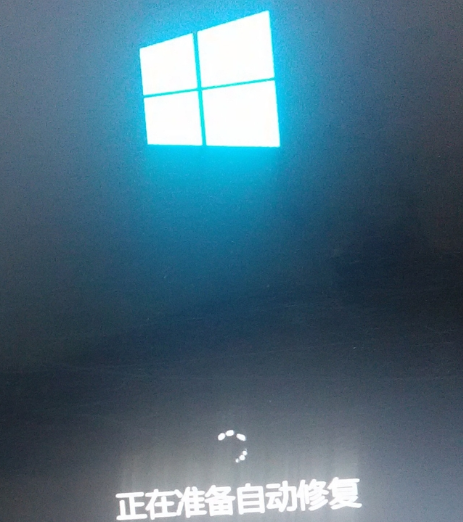
3。当出现如图所示的界面时,单击右下角的高级选项。
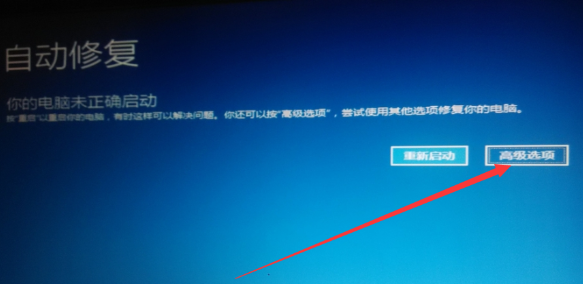
4。然后选择疑难解答选项。
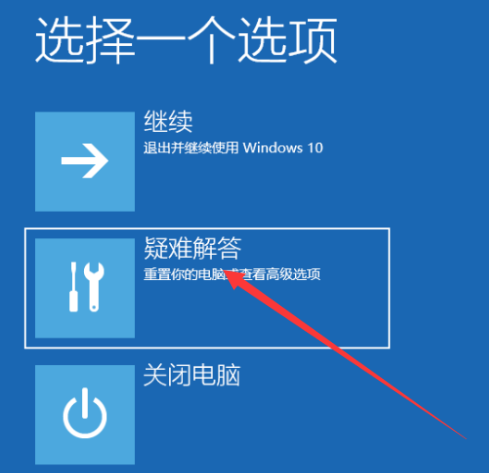
5。稍后选择高级选项。
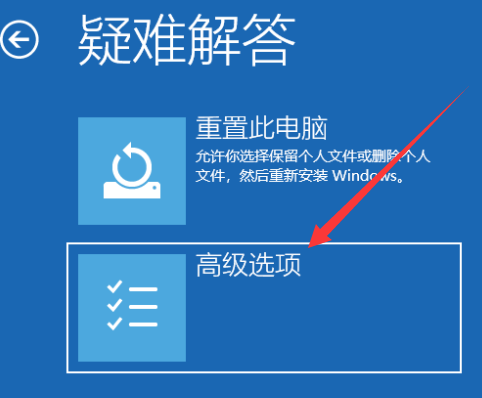
6。单击开始设置。
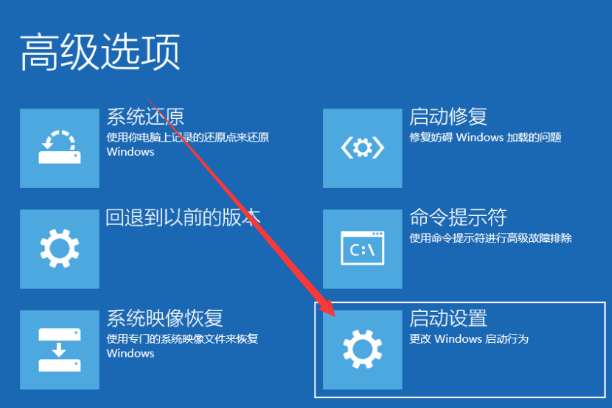
7。接下来,找到右下角的restart按钮并单击它。
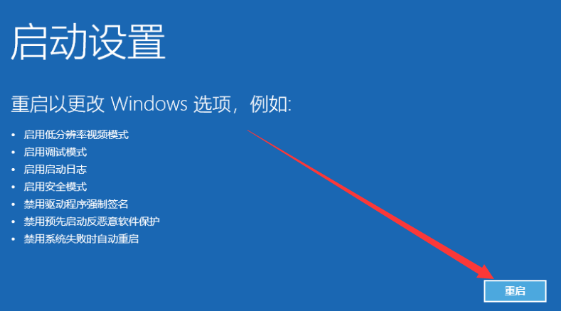
8。重启后,出现启动设置界面。4是启用安全模式。按F4或数字键4进入安全模式。
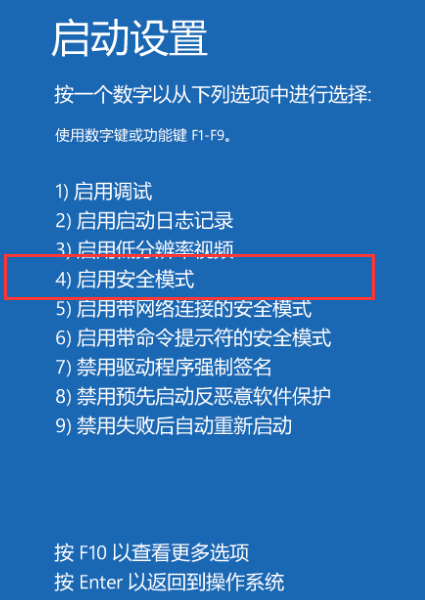
以上是win10系统无法进入安全模式的解决方案。如果使用此方法或未能进入安全模式,则系统将完全崩溃或硬件问题。如果您对系统有任何疑问,可以制作U盘引导盘来重新安装系统。


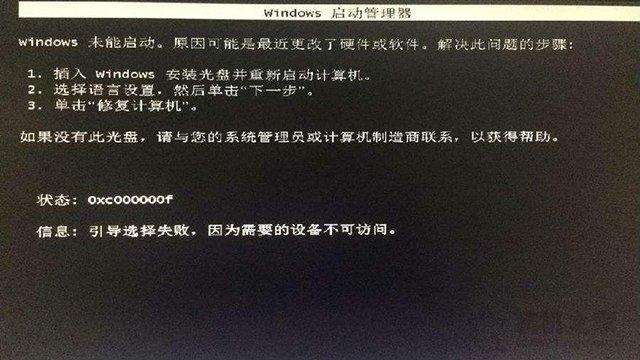

![RedHat服务器上[Errno 5] OSError: [Errno 2]的解决方法](https://img.pc-daily.com/uploads/allimg/4752/11135115c-0-lp.png)

